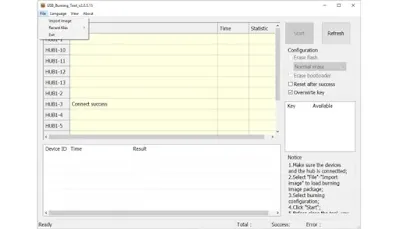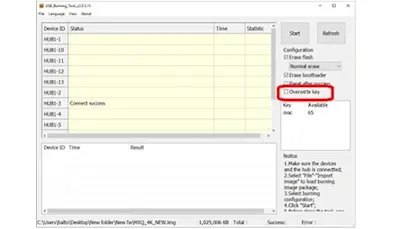Cara Update Firmware TV Box MXQ Pro 4K Terbaru 2025
Anda harus download firmware TV Box MXQ Pro 4K jika ingin update dan install ulang versi Android TV Box itu dengan tujuan untuk memperbaiki beberapa bug atau ingin mendapatkan fitur tambahan. Ada banyak cara untuk install firmware pada Set top box, baik itu menggunakan alat flash khusus atau melalui flashdisk.
Software yang terpasang pada Android TV Box berfungsi untuk mengontrol semua fitur yang ada. Termasuk Wi-Fi, Bluetooth, Video, Audio dan lainnya. Oleh karena sebelum flashing TV Box MXQ 4K Anda, disarankan untuk memilih firmware yang sesuai agar tidak ada malfungsi setelah flashing berhasil.
Cara Update Firmware TV Box MXQ Pro 4K
Beberapa merk Android TV Box sudah ada yang menyediakan halaman khusus bagi penggunanya yang ingin mengunduh firmware untuk keperluan flashing. Cara paling sederhana untuk mengetahui versi firmware yang tepat adalah dengan mengetahui tipe TV Box yang Anda miliki.
TV Box MXQ Pro 4K dilengkapi dengan CPU Amlogic S905 yang bisa menjalankan sistem operasi 5.1 Lolipop, 6.0 Marsmellow, 7.1 Nougat bahkan Oreo. Jadi pada artikel ini, kami akan memberikan tutorial cara update firmware TV Box MXQ Pro 4K dengan OS Marsmellow.
Bahan-bahan yang dibutuhkan:
- Download Firmware Update MXQ Pro 4K Marsmellow 6.0 (431 MB).
- Install Amlogic USB Burning Tool (37.5 MB) di laptop atau komputer Windows.
- Kabel USB untuk menghubungkan Android TV Box ke laptop atau komputer.
PENTING: Jangan perbarui firmware kecuali jika Anda sudah tahu apa resiko yang akan terjadi. Flashing firmware terkadang gagal dan dapat merusak Android TV Box Anda. Jadi, resiko pembaruan firmware sepenuhnya ditanggung oleh Anda sendiri, disarankan untuk mencadangkan data TV Box sebelum mencobanya.
Caranya adalah sebagai berikut:
- Download Firmware MXQ Pro 4K Marsmellow 6.0.
- Matikan MXQ Pro 4K Anda, lalu tekan dan tahan tombol [Reset] pada TV Box (jangan lepaskan tombol Reset sampai langkah terakhir).
- Selanjutnya silakan download USB Burning Tool di komputer Anda.
- Hubungkan MXQ Pro 4K ke komputer dengan kabel USB.
- Ekstak firmware TV Box.
- Buka USB Burning Tool.exe dan ikuti instruksi yang ada sampai proses instalisasi selesai.
- Jika USB Burning Tool sudah terinstall dan MXQ Pro 4K terdeteksi, maka tampilannya akan seperti gambar dibawah ini:
- Kemudian klik File > Import Image.
- Cari dan upload Firmware .img yang sudah Anda download sebelumnya.
- Hilangkan centang pada opsi [Overwrite Key] yang ada pada bagian kanan layar komputer.
- Setelah itu klik tombol [Start] untuk update Firmware TV Box MXQ Pro 4K.
- Jika proses update sudah selesai (100%), silakan klik tombol [Stop].
- Terakhir, lepaskan tombol [Reset] dan coba nyalakan TV Box Anda.
Kelebihan Update Firmware Android TV Box MXQ Pro 4K
Berikut ini ada beberapa kelebihan jika Anda memperbarui software Android TV Box:
- Bisa untuk upgrade atau downgrade OS.
- Memperbaiki masalah Unbrick pada TV Box.
- Memperbaiki masalah Bootloop pada TV Box.
- Firmware update bisa membantu Anda untuk memperbaiki masalah pada Wi-Fi, Bluetooth atau Aplikasi di TV Box.
Cara diatas bisa Anda coba jika ingin flash firmware TV Box MXQ Pro 4K menggunakan versi firmware berbeda dengan format .img. Perlu diketahui, Amlogic USB USB Burning Tool hanya kompatibel untuk komputer Windows saja, jadi Anda tidak bisa melakukan cara yang sama pada komputer atau laptop Macbook.
Gabung Forum Teknisi Indonesia Sekarang!
Klik Tombol "Gabung" untuk saling berbagi pengalaman dengan Teknisi Indonesia.